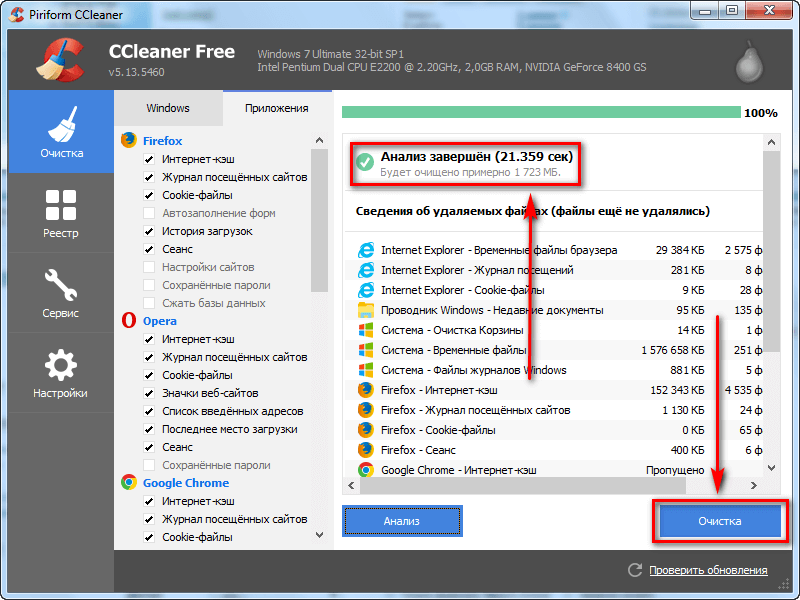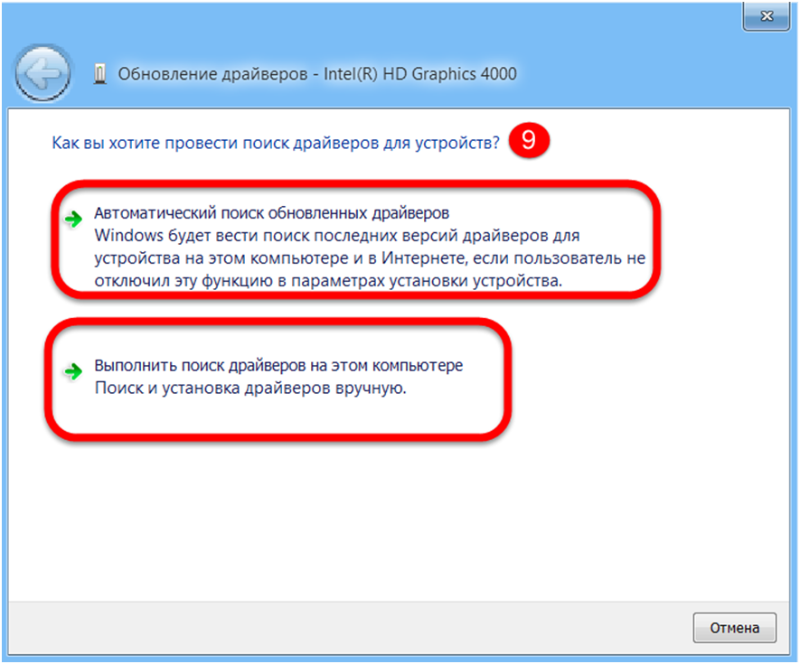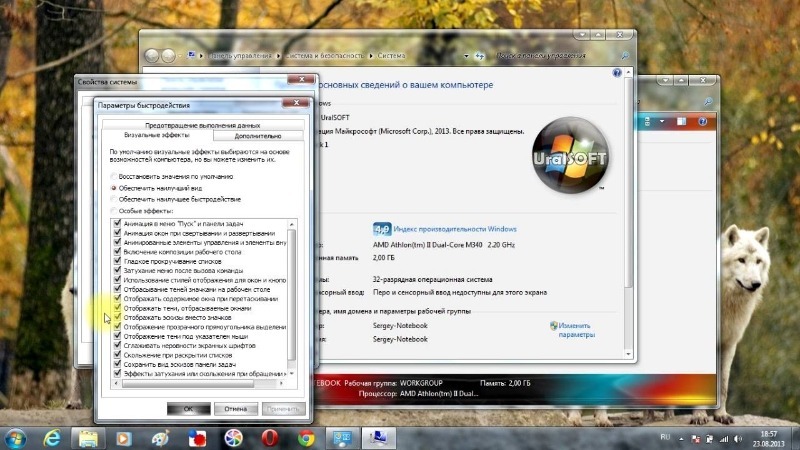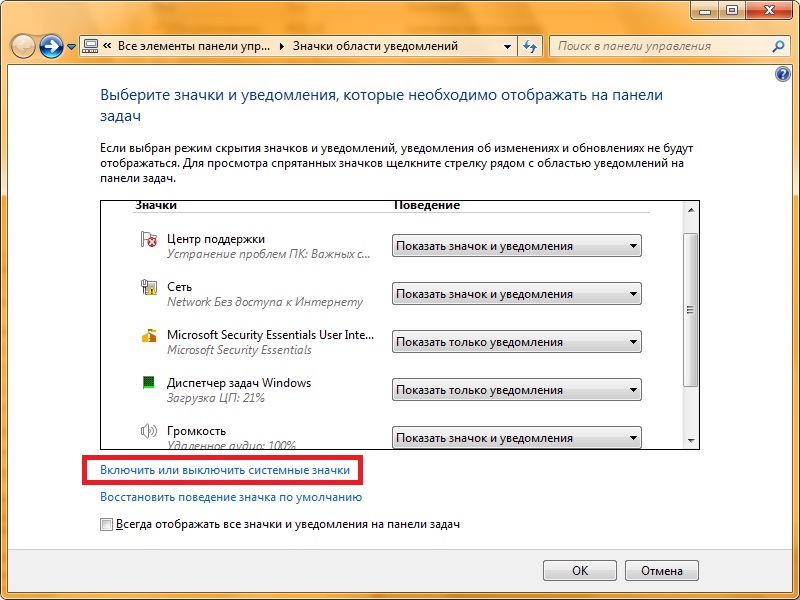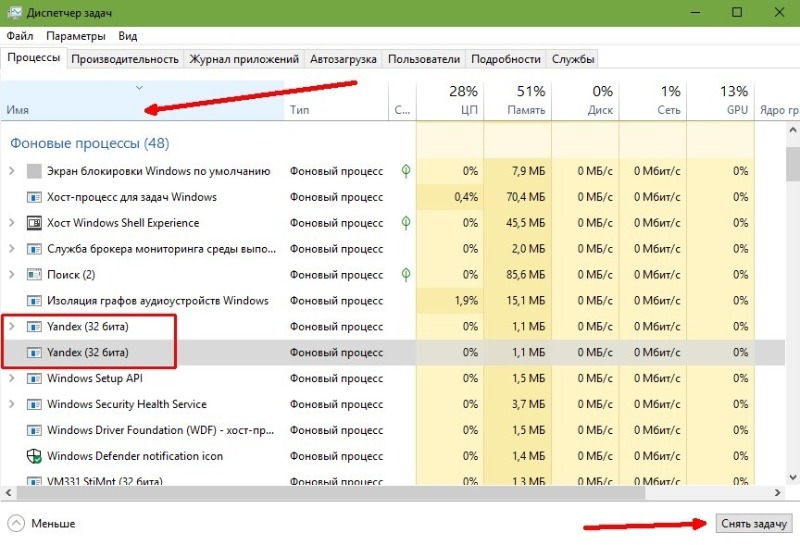Процессор – это мозг любого компьютера и без него устройство работать не будет. Если ПК начинает медленно работать, значит у него слишком высокая нагрузка. Увеличить производительность процессора можно несколькими способами.
Проверка ОС
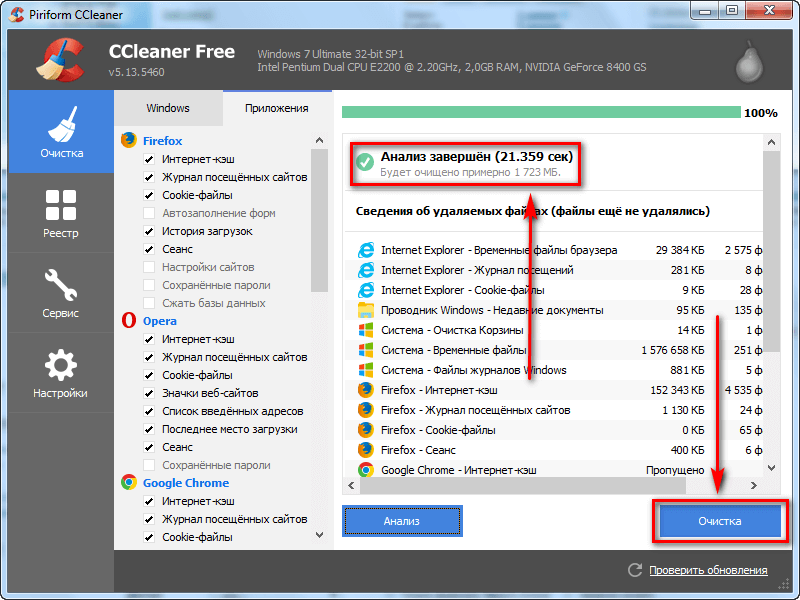
Самый банальный способ – проверить операционную систему на наличие вредоносных и шпионских программ, а также мусора. От рекламного вируса избавляться сложнее всего, хоть он и не удалит с устройства важные файлы, но вечно всплывающие уведомления надоедят и заметно замедлят работу ПК.
Избавиться от мусора проще, чем от зловредных программ. Можете установить приложения наподобие CCleaner, и оно сделает всю работу за пользователя. Также можете зайти в «Мой компьютер», выбрать диск, который хотите очистить, к примеру «Диск С», нажать на «Свойства» и произвести очистку.
Обновление драйверов
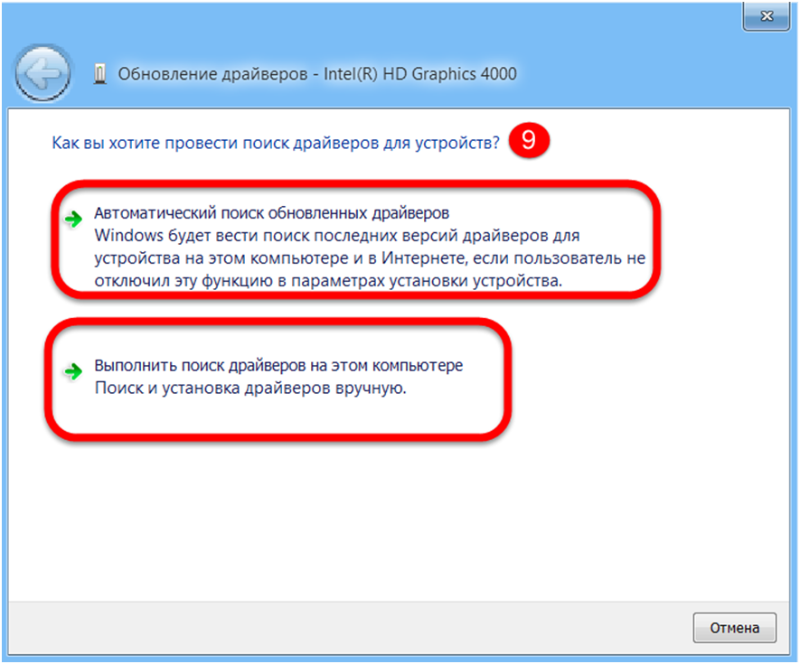
Этот совет подойдет не всем. Если у вас старые комплектующие, вроде Intel Core 2 duo, то некоторые обновления, наоборот, будут тормозить и без того устаревшую систему. В первую очередь следует обновлять драйверы материнской платы, но не забывайте о видеокарте и других устройствах.
Скачать новые версии можно вручную с официальных сайтов производителей либо при помощи специальных программ, которые сканируют ваш компьютер для нахождения необходимого ПО.
Визуальные эффекты
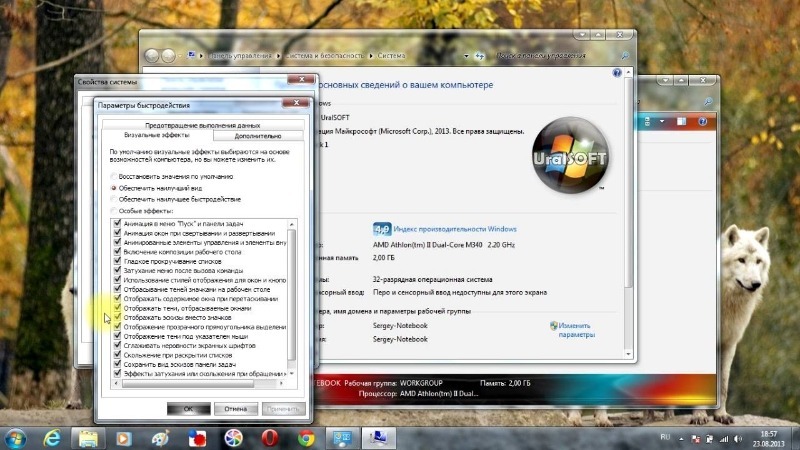
В Windows можно настроить различные визуальные и анимированные эффекты. У 7-й и 10-й версии уже есть встроенные эффекты, например анимация окон при открытии и закрытии программ.
Также пользователь сам может установить «живые обои» и прочие украшения, которые будут не только тормозить работу аппарата, но и быстрее тратить заряд аккумулятора, если это ноутбук. Отключить их можно в настройках.
Системные уведомления
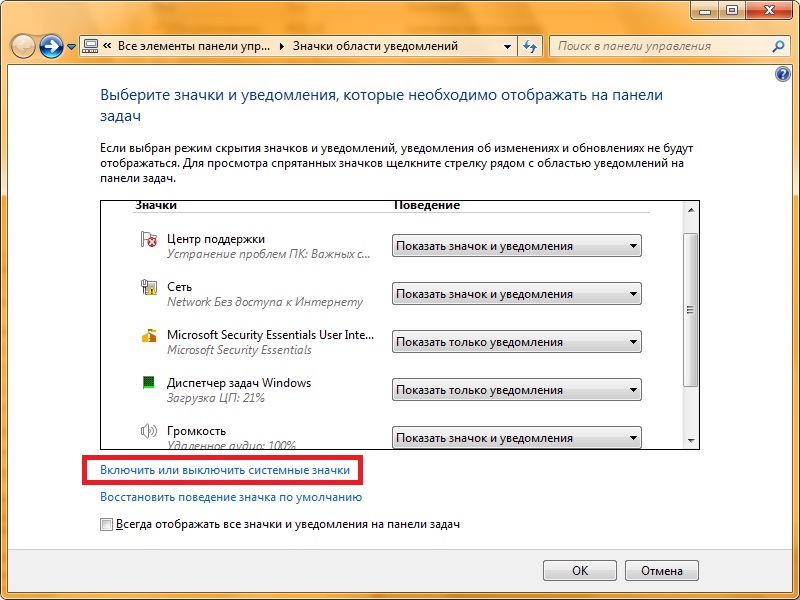
Системные уведомления лучше отключить или ограничить, потому что это тоже фоновый процесс, загружающий компьютер. Иногда их бывает настолько много, что они попросту будут мешать тем, что постоянно всплывают.
Отключить и отрегулировать пользователь может, зайдя в «Параметры» — «Система» – «Уведомления и действия» и настроив уведомления.
Ненужные задачи
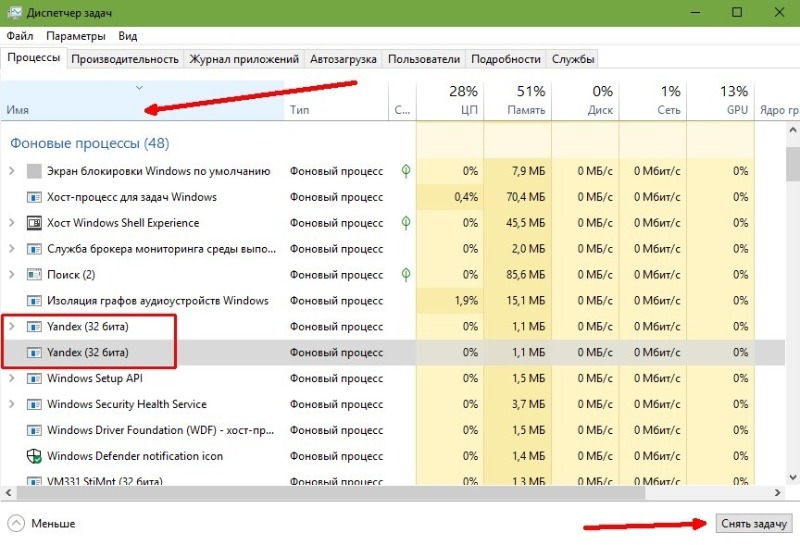
Часто основной причиной медленно работающего компьютера являются бесполезные приложения, работающие в фоновом режиме. На мощных устройствах это не имеет особого значения, но на бюджетных моделях процессор может начать перегреваться, как следствие, система тормозит.
Посмотрите в диспетчере задач, в специальных программах и скрытых значках, не протекает ли на устройстве какой-нибудь фоновый процесс, мешающий работе. Также следует отключить многие программы из автозапуска при включении компьютера, чтобы не возникало проблем.
Файл подкачки

Если у пользователя 4-6 Гб оперативной памяти, то для некоторых приложений этого может не хватить, и тогда на помощь приходит файл подкачки. Виртуальная память необходима для того, чтобы компенсировать нехватку ОЗУ.
Pagefile.sys и swapfile.sys оптимизируют работу Windows 10. Увеличить или уменьшить размер файла подкачки вы можете в «Параметры» – «Производительность». По умолчанию его можно найти на диске С.
Оцените статью:
(15 голосов, среднее: 2.9 из 5)
Поделитесь с друзьями!